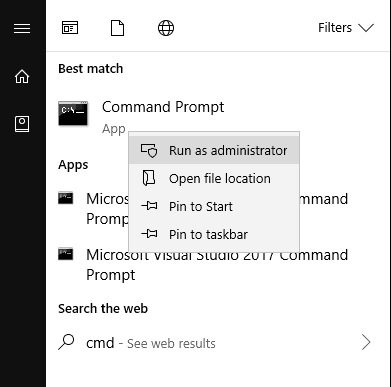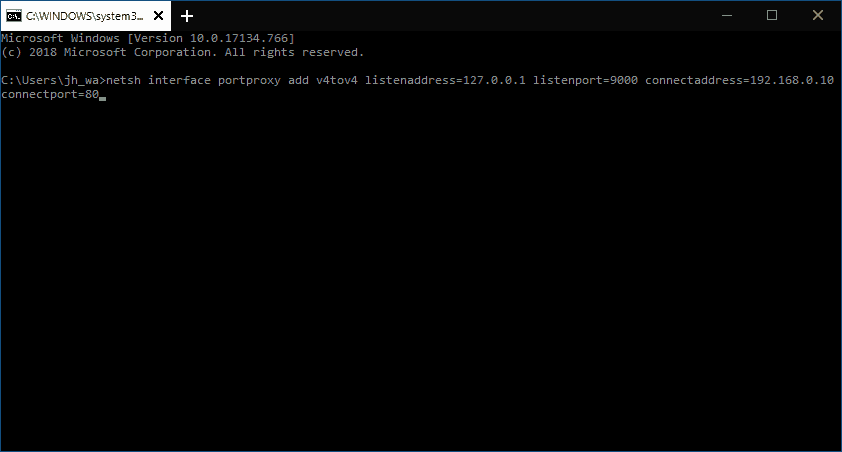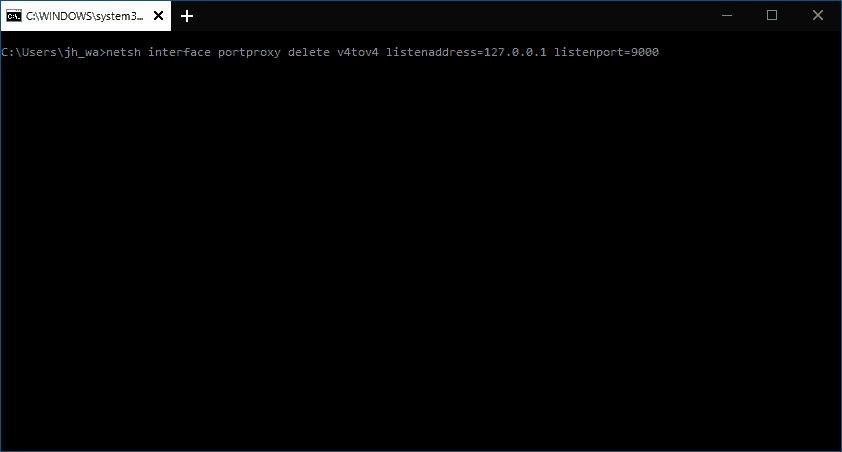Windows 10 ma wbudowaną obsługę przekierowania portów, ale nie jest widoczny w interfejsie Ustawienia. Przekierowanie portów umożliwia dostęp do zasobów sieciowych tak, jakby były hostowane na komputerze lokalnym, co może być przydatne podczas pracy w sieci LAN (sieć lokalna) lub programowania z serwerami sieciowymi.
W tym przewodniku przeprowadzimy Cię przez proces dodawania własnej reguły przekierowania portów. Na potrzeby tego przewodnika dodamy regułę, która kieruje adres „http://127.0.0.1:9000” na „http://192.168.0.10:80”. Będziesz wtedy mógł odwiedzić „http://127.0.0.1:9000” w przeglądarce i zobaczyć, co byś zobaczył, gdybyś wszedł bezpośrednio na „http://192.168.0.10:80”.
Dodanie reguły wymaga użycia wiersza poleceń. Musisz być również zalogowany jako administrator. Zacznij od wpisania „cmd” w menu Start. Kliknij pierwszy wynik wyszukiwania, przytrzymując klawisze Control i Shift, aby uruchomić wiersz polecenia jako administrator.
Następnie użyjesz polecenia „netsh”, aby skonfigurować regułę przekierowania portów. Jest to nieco rozwlekłe polecenie, więc pamiętaj, aby wpisać je tak, jak widzisz poniżej.
netsh interface portproxy dodaj v4tov4 listenaddress=127.0.0.1 listenport=9000 connectaddress=192.168.0.10 connectport=80
Zauważ, że wartości podane dla „listenaddress”, „listenport”, „connectaddress” i „connectport” odpowiadają tym, które podaliśmy wcześniej. W tym miejscu musisz wprowadzić zmiany, aby dopasować je do dodawanej reguły. Na przykład, jeśli chcesz przekierować do portu 8888 na urządzeniu z adresem IP 192.168.0.1, użyj tych wartości odpowiednio dla „connectport” i „connectaddress”.
Po naciśnięciu klawisza Enter reguła zostanie natychmiast dodana i zastosowana. Spróbuj odwiedzić adres i port nasłuchiwania w przeglądarce – powinieneś zobaczyć zawartość obsługiwaną przez łączyć adres i port.
Kiedy przyjdzie czas na usunięcie reguły, wróć do wiersza poleceń administratora i użyj następującego polecenia:
netsh interface portproxy usuń v4tov4 listenaddress=127.0.0.1 listenport=9000
Ponownie, będziesz musiał dostosować określony adres nasłuchiwania i port, aby pasowały do używanych wartości. Reguła zostanie natychmiast usunięta i nie będzie już dotyczyć nowych żądań sieciowych.
FAQ
Co to jest reguła przekierowania portów w routerze?
Przekierowanie portów to reguła w routerze, która kieruje określony ruch przychodzący do komputera lub urządzenia w sieci. Co to jest przekierowanie portu? Cały ruch sieciowy ma dołączony numer portu.
Jak przekierować port z zewnętrznego adresu IP?
Tak więc, mimo że przeglądarka uzyskuje dostęp do lokalnego komputera, otwiera stronę z zewnętrznego serwera WWW. Reguły przekierowania portów mogą również służyć do przekazywania portu z zewnętrznego adresu IP fizycznej karty sieciowej do portu maszyny wirtualnej działającej na tym samym hoście. W Hyper-V można skonfigurować przekierowanie portów na poziomie przełącznika wirtualnego (patrz poniżej).
Jak przekierować port 3389 w systemie Windows 10?
Oto jak to zrobić: Aby przekierować do portu 3389, musisz znaleźć „adres” komputera, na który przekazujesz port. Przejdź do systemu komputerowego i kliknij opcję „Start”. Następnie wpisz „cmd” w pasku wyszukiwania i naciśnij Enter. Następnie wpisz „ipconfig / all” i poszukaj „etykiety adresu IP” swojego systemu, aby zobaczyć adres.
Co to jest przekierowanie portów i jak je włączyć?
Przekierowanie portów RDP mapuje port na twoim publicznym adresie IP (IP routera) na port i IP komputera, do którego chcesz uzyskać dostęp. Przekierowanie portów umożliwia zdalne wykonywanie wszystkiego, co chcesz zrobić na swoim komputerze, tak jakbyś używał samego komputera. Dokładne kroki włączania portu zależą od używanego routera.
Dlaczego muszę przekazywać wiele portów na moim komputerze?
Niektóre usługi, takie jak VNC, wykorzystują całe zakresy portów, więc może być konieczne przesłanie wielu dalej. Zmień ustawienia zapory. Jeśli komputer, którego używasz jako serwera, ma zaporę, może być konieczne zezwolenie na połączenia zewnętrzne z danym portem.Czy przekierowanie portów spowalnia internet? Powolne połączenie może być trudniejsze do naprawienia.
Co to jest przekierowanie portów?
Przekazywanie portów — aplikacje (Plex, Torrent, serwery internetowe…) Wszystko, czego potrzebujesz, aby rozwiązywać problemy, diagnozować i naprawiać problemy z przekazywaniem portów. Przekazywanie portów to sposób na udostępnienie komputera w sieci domowej lub firmowej komputerom w Internecie, nawet jeśli znajdują się one za routerem.
Jak skonfigurować przekierowanie portów?
Najłatwiejszym sposobem przekazania portu jest skorzystanie z naszego zestawu narzędzi Network Utilities. Przekierowanie portów jest skonfigurowane w routerze. Podsumowanie czynności, które należy wykonać, aby skonfigurować przekierowanie portów w routerze: Zaloguj się do routera. Przejdź do sekcji przekierowania portów routera, często nazywanej serwerem wirtualnym.
Czy przekierowanie portów wymaga nowego adresu IP?
Jednak przekierowanie portów wymaga, aby adres IP używany dla wszelkich urządzeń lokalnych pozostał taki sam. Możesz przypisać statyczny adres IP ręcznie, ale większość routerów sieciowych umożliwia przypisanie statycznego adresu IP do niektórych urządzeń na stronie ustawień routera za pomocą rezerwacji DHCP.
Jak skonfigurować przekierowanie portów dla Pulpitu zdalnego?
Ustaw porty przekazywania na 3389. Następnie wprowadź adres IP lokalnego komputera jako sieć, do której te porty powinny być przekazywane. Po zakończeniu zapisz ustawienia i, jeśli to konieczne, uruchom ponownie router. Możesz teraz połączyć się ze swoim komputerem ze świata zewnętrznego za pomocą protokołu przekierowania portów zdalnego pulpitu.
Jak naprawić niedziałający port RDP 3389?
1 Zezwól na port RDP przez Zaporę systemu Windows. Przejdź do Aktualizacje i zabezpieczenia -> Zabezpieczenia systemu Windows i kliknij Zapora i ochrona sieci na liście po prawej stronie. 2 Zmień domyślny port protokołu RDP. Jeśli otwierasz protokół RDP przez Internet, utrzymywanie portu RDP na 3389 stanowi zagrożenie bezpieczeństwa. … 3 Sprawdź, czy port 3389 jest otwarty i nasłuchuje. …
Jak otworzyć port 3389 w Zaporze systemu Windows i routerze?
Porozmawiajmy o tym, jak otworzyć port 3389 w Zaporze systemu Windows i routerze.Przejdź do Ustawień systemu Windows (klawisz Windows + i) Przejdź do Aktualizacje i zabezpieczenia -> Zabezpieczenia systemu Windows i kliknij Zapora i ochrona sieci z listy po prawej stronie. Otworzy się nowe okno. Wyszukaj Pulpit zdalny z listy.
Jak włączyć przekierowanie portów w systemie Windows 10?
Najpierw naciśnij klawisz Win na klawiaturze, a następnie wpisz zapora w menu Rozpocznij wyszukiwanie i kliknij „Zapora Windows Defender”. W lewym okienku kliknij „Ustawienia zaawansowane”, aby otworzyć okno reguł zapory. Ponieważ przekierowanie portów zazwyczaj obejmuje ruch przychodzący (tj. Ruch przychodzący do komputera z firmowych centrów danych lub serwerów), …
Jak skonfigurować przekierowanie portów na moim routerze?
- Otwórz okno dialogowe Uruchom (naciśnij WIN+R ), wprowadź ncpa.cpl i wybierz OK, aby otworzyć Połączenia sieciowe.
- Kliknij prawym przyciskiem myszy lub naciśnij i przytrzymaj połączenie o tej samej nazwie, co zidentyfikowane w wierszu polecenia. …
- Wybierz Właściwości z menu.
- Wybierz z listy Protokół internetowy w wersji 4 (TCP/IPv4), a następnie wybierz Właściwości .